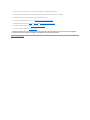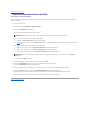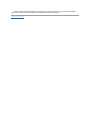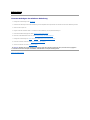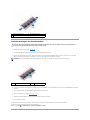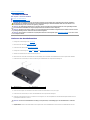Dell™Inspiron™1120Service-Handbuch
Anmerkungen, Vorsichtshinweise und Warnungen
DieindiesemDokumententhaltenenInformationenkönnensichohnevorherigeAnkündigungändern.
©2010DellInc.AlleRechtevorbehalten.
DieVervielfältigungoderWiedergabedieserUnterlageninjeglicherWeiseohneschriftlicheGenehmigungvonDellInc.iststrengstensuntersagt.
In diesem Text enthaltene Marken: Dell, das DELL Logo und InspironsindMarkenvonDellInc.;Windows und die WindowsStartschaltflächesindentwederMarkenoder
eingetrageneMarkenderMicrosoftCorporationindenUSAund/oderinanderenLändern;BluetoothisteineeingetrageneMarke,derenEigentümerdieBluetoothSIG,Inc.ist,und
wird von Dell als Lizenznehmer verwendet.
Alle anderen in dieser Dokumentation genannten Marken- und Handelsbezeichnungen sind Eigentum der entsprechenden Hersteller und Firmen. Dell Inc. erhebt keinen Anspruch
auf Marken und Handelsbezeichnungen mit Ausnahme der eigenen.
Juli 2010 Rev. A00
Vorschriftenmodell: P07T Serie
Vorschriftentyp: P07T002
Vorbereitung
Akku
Speichermodule
Tastatur
Festplattenlaufwerk
Handballenstütze
Betriebsschalterplatine
Wireless Mini-Cards
Audioplatine
Knopfzellenbatterie
Bildschirm
Kamera
Mittlere Abdeckung
Netzadapteranschluss
Systemplatine
Prozessorkühlkörper
Lautsprecher
LöschenundNeubeschreibendesBIOS
ANMERKUNG: EineANMERKUNGmachtaufwichtigeInformationenaufmerksam,mitdenenSiedenComputerbessereinsetzenkönnen.
VORSICHT: MitVORSICHTwirdaufmöglicheSchädenanderHardwareoderaufmöglichenDatenverlusthingewiesenunderläutert,wieSie
diesesProblemvermeidenkönnen.
WARNUNG: MitWARNUNGwirdaufeinepotenziellgefährlicheSituationhingewiesen,diezuSachschäden,VerletzungenoderzumTodführen
kann.

ZurückzumInhaltsverzeichnis
Netzadapteranschluss
Dell™Inspiron™1120Service-Handbuch
Entfernen des Netzadapteranschlusses
Erneutes Einbauen des Netzadapteranschlusses
Entfernen des Netzadapteranschlusses
1. Befolgen Sie die Anweisungen unter Vorbereitung.
2. Entfernen Sie den Akku (siehe Entfernen der Batterie).
3. Entfernen Sie die Tastatur (siehe Entfernen der Tastatur).
4. Befolgen Sie die Anweisungen von Schritt4 bis Schritt6 unter Entfernen des Festplattenlaufwerks.
5. EntfernenSiedieHandballenstütze(sieheEntfernenderHandballenstütze).
6. Entfernen Sie die Bildschirmbaugruppe (siehe Entfernen der Bildschirmbaugruppe).
7. Entfernen Sie die mittlere Abdeckung (siehe Entfernen der mittleren Abdeckung).
8. Entfernen Sie die Audioplatine (siehe Entfernen der Audioplatine).
9. Heben Sie wie in der Abbildung gezeigt die Halterung aus dem Computersockel heraus.
10. Trennen Sie das Netzadapteranschlusskabel vom Anschluss auf der Systemplatine.
11. NotierenSiesichdenVerlaufderKabelundentfernenSiedasNetzadapteranschlusskabelvorsichtigausdenFührungen.
12. Heben Sie den Netzadapteranschluss aus dem Computersockel heraus.
WARNUNG: BevorSieArbeitenimInnerendesComputersausführen,lesenSiezunächstdieimLieferumfangdesComputersenthaltenen
Sicherheitshinweise.ZusätzlicheInformationenzurbestmöglichenEinhaltungderSicherheitsrichtlinienfindenSieaufderWebsitezuden
Betriebsbestimmungen unter www.dell.com/regulatory_compliance.
VORSICHT: ReparaturenamComputersolltennurvoneinemzertifiziertenServicetechnikerdurchgeführtwerden.SchädendurchnichtvonDell™
genehmigte Wartungsversuche werden nicht durch die Garantie abgedeckt.
VORSICHT: UmelektrostatischeEntladungenzuvermeiden,erdenSiesichmittelseinesErdungsarmbandesoderdurchregelmäßigesBerühren
einernichtlackiertenMetallflächeamComputer(beispielsweiseeinesAnschlussesanIhremComputer).
VORSICHT: ZumVermeidenvonSchädenanderSystemplatineentfernenSiedenHauptakku(sieheEntfernen der Batterie), bevor Sie am Innern
des Computers arbeiten.
1
Halterung

Erneutes Einbauen des Netzadapteranschlusses
1. Befolgen Sie die Anweisungen unter Vorbereitung.
2. Verlegen Sie das Netzadapteranschlusskabel und stecken Sie den Netzteilanschluss am Computersockel ein.
3. SchließenSiedasNetzadapteranschlusskabelandenAnschlussaufderSystemplatinean.
4. Bringen Sie die Halterung zur Befestigung des Netzadapteranschlusses am Computersockel wieder an.
5. Bauen Sie die Audioplatine wieder ein (siehe Einbauen der Audioplatine).
6. Bringen Sie die mittlere Abdeckung wieder an (siehe Erneutes Anbringen der mittleren Abdeckung).
7. Bauen Sie die Bildschirmbaugruppe ein (siehe Einbauen der Bildschirmbaugruppe).
8. BauenSiedieHandballenstützewiederein(sieheErneutesAnbringenderHandballenstütze).
9. Befolgen Sie die Anweisungen von Schritt5 bis Schritt7 unter Einbauen des Festplattenlaufwerks.
10. Bauen Sie die Tastatur wieder ein (siehe Erneutes Einsetzen der Tastatur).
11. Tauschen Sie den Akku aus (siehe Ersetzen des Akkus).
ZurückzumInhaltsverzeichnis
1
Netzadapteranschlusskabel
2
Netzadapteranschluss
VORSICHT: Befestigen Sie vor dem Einschalten des Computers wieder alle Schrauben und stellen Sie sicher, dass keine verloren gegangenen
SchraubenimInnerndesComputerszurückbleiben.AndernfallskannderComputerbeschädigtwerden.

ZurückzumInhaltsverzeichnis
Audioplatine
Dell™Inspiron™1120Service-Handbuch
Entfernen der Audioplatine
Einbauen der Audioplatine
Entfernen der Audioplatine
1. Befolgen Sie die Anweisungen unter Vorbereitung.
2. Entfernen Sie den Akku (siehe Entfernen der Batterie).
3. Entfernen Sie die Tastatur (siehe Entfernen der Tastatur).
4. Befolgen Sie die Anweisungen von Schritt4 bis Schritt6 unter Entfernen des Festplattenlaufwerks.
5. EntfernenSiedieHandballenstütze(sieheEntfernenderHandballenstütze).
6. Trennen Sie die Mini-Card-Antennenkabel von der Mini-Card/den Mini- Cards.
7. TrennenSiedasAudiokabelunddasLautsprecherkabelvondenentsprechendenAnschlüssenaufderAudioplatine.
8. Entfernen Sie die drei Schrauben, mit denen die Audioplatine am Computersockel befestigt ist.
9. Heben Sie die Audioplatine aus dem Computersockel heraus.
Einbauen der Audioplatine
1. Befolgen Sie die Anweisungen unter Vorbereitung.
2. RichtenSiedieAnschlüssederAudioplatineandenSteckplätzenaufdemComputersockelaus.
WARNUNG: BevorSieArbeitenimInnerendesComputersausführen,lesenSiezunächstdieimLieferumfangdesComputersenthaltenen
Sicherheitshinweise.ZusätzlicheInformationenzurbestmöglichenEinhaltungderSicherheitsrichtlinienfindenSieaufderWebsitezuden
Betriebsbestimmungen unter www.dell.com/regulatory_compliance.
VORSICHT: ReparaturenamComputersolltennurvoneinemzertifiziertenServicetechnikerdurchgeführtwerden.SchädendurchnichtvonDell™
genehmigte Wartungsversuche werden nicht durch die Garantie abgedeckt.
VORSICHT: UmelektrostatischeEntladungenzuvermeiden,erdenSiesichmittelseinesErdungsarmbandesoderdurchregelmäßigesBerühren
einernichtlackiertenMetallfläche.
VORSICHT: ZumVermeidenvonSchädenanderSystemplatineentfernenSiedenHauptakku(sieheEntfernen der Batterie), bevor Sie am Innern
des Computers arbeiten.
1
Audiokabelanschluss
2
Schrauben (3)
3
Audioplatine
4
Stecker des Lautsprecherkabels
5
Mini-Cards

3. Bringen Sie die drei Schrauben wieder an, mit denen die Audioplatine am Computersockel befestigt ist.
4. VerbindenSiedasAudiokabelunddasLautsprecherkabelmitdenentsprechendenAnschlüssenaufderAudioplatine.
5. SchließenSiedieMini-Card-Antennenkabel an der Mini-Card/den Mini- Cards an.
6. BauenSiedieHandballenstützewiederein(sieheErneutesAnbringenderHandballenstütze).
7. Befolgen Sie die Anweisungen von Schritt5 bis Schritt7 unter Einbauen des Festplattenlaufwerks.
8. Bauen Sie die Tastatur wieder ein (siehe Erneutes Einsetzen der Tastatur).
9. Tauschen Sie den Akku aus (siehe Ersetzen des Akkus).
ZurückzumInhaltsverzeichnis
VORSICHT: Befestigen Sie vor dem Einschalten des Computers wieder alle Schrauben und stellen Sie sicher, dass keine verloren gegangenen
SchraubenimInnerndesComputerszurückbleiben.AndernfallskannderComputerbeschädigtwerden.

ZurückzumInhaltsverzeichnis
Akku
Dell™Inspiron™1120Service-Handbuch
Entfernen der Batterie
Ersetzen des Akkus
Entfernen der Batterie
1. Befolgen Sie die Anweisungen unter Vorbereitung.
2. Schalten Sie den Computer aus (siehe Ausschalten des Computers) und drehen Sie ihn um.
3. SchiebenSiedieAkkuentriegelungindiegeöffnetePosition.
4. Ziehen Sie den Akku aus dem Akkufach heraus.
Ersetzen des Akkus
1. Befolgen Sie die Anweisungen unter Vorbereitung.
2. Schieben Sie den Akku in das Akkufach hinein, bis er einrastet.
ZurückzumInhaltsverzeichnis
WARNUNG: BevorSieArbeitenimInnerendesComputersausführen,lesenSiezunächstdieimLieferumfangdesComputersenthaltenen
Sicherheitshinweise.ZusätzlicheInformationenzurbestmöglichenEinhaltungderSicherheitsrichtlinienfindenSieaufderWebsitezuden
Betriebsbestimmungen unter www.dell.com/regulatory_compliance.
VORSICHT: ReparaturenamComputersolltennurvoneinemzertifiziertenServicetechnikerdurchgeführtwerden.SchädendurchnichtvonDell™
genehmigte Wartungsversuche werden nicht durch die Garantie abgedeckt.
VORSICHT: UmelektrostatischeEntladungenzuvermeiden,erdenSiesichmittelseinesErdungsarmbandesoderdurchregelmäßigesBerühren
einernichtlackiertenMetallflächeamComputer(beispielsweiseeinesAnschlussesanIhremComputer).
VORSICHT: VerwendenSieausschließlichAkkusfürgenaudiesenDellComputer,umBeschädigungendesComputerszuvermeiden.Verwenden
SiekeineAkkus,diefürandereDellComputerbestimmtsind.
1
Akku-Sperrklinken (2)
2
Akku
VORSICHT: VerwendenSieausschließlichAkkusfürgenaudiesenDellComputer,umBeschädigungendesComputerszuvermeiden.

ZurückzumInhaltsverzeichnis
Vorbereitung
Dell™Inspiron™1120Service-Handbuch
Empfohlene Werkzeuge
Ausschalten des Computers
Vor Arbeiten im Innern des Computers
DiesesHandbuchenthältAnleitungenfürdenEin- und Ausbau von Komponenten des Computers. Wenn nicht anders angegeben, wird bei jedem Verfahren
vorausgesetzt, dass folgende Bedingungen zutreffen:
l Sie haben die Schritte in den Abschnitten Ausschalten des Computers und Vor Arbeiten im Innern des Computersdurchgeführt.
l Sie haben die im Lieferumfang Ihres Computers enthaltenen Sicherheitsinformationen gelesen.
l Eine Komponente kann ausgewechselt oder – falls separat erworben – installiert werden, indem die Schritte zum Ausbauen der Komponente in
umgekehrterReihenfolgeausgeführtwerden.
Empfohlene Werkzeuge
FürdieindiesemDokumentbeschriebenenVerfahrensindggf.diefolgendenWerkzeugeerforderlich:
l Kreuzschlitzschraubenzieher
l Ein kleiner Schlitzschraubenzieher
l Stift aus Kunststoff
l AusführbaresBIOS-Aktualisierungsprogrammerhältlichuntersupport.dell.com
Ausschalten des Computers
1. SpeichernundschließenSieallegeöffnetenDateienundbeendenSieallegeöffnetenProgramme.
2. Starten Sie das Betriebssystem.
Klicken Sie auf Start und dann auf Herunterfahren.
3. Stellen Sie sicher, dass der Computer ausgeschaltet ist. Wenn der Computer beim Herunterfahren des Betriebssystems nicht automatisch ausgeschaltet
wurde,haltenSiedenNetzschaltersolangegedrückt,bissichderComputerausschaltet.
Vor Arbeiten im Innern des Computers
DiefolgendenSicherheitshinweiseschützendenComputervormöglichenSchädenunddienenderpersönlichenSicherheitdesBenutzers.
1. StellenSiesicher,dassdieArbeitsoberflächeebenundsauberist,damitdieComputerabdeckungnichtzerkratztwird.
2. Schalten Sie den Computer (siehe Ausschalten des Computers)undalleangeschlossenenGeräteaus.
VORSICHT: UmDatenverlustzuvermeiden,speichernundschließenSieallegeöffnetenDateien,undbeendenSiealleaktivenProgramme,bevor
Sie den Computer ausschalten.
WARNUNG: BevorSieArbeitenimInnerendesComputersausführen,lesenSiezunächstdieimLieferumfangdesComputersenthaltenen
Sicherheitshinweise.ZusätzlicheInformationenzurbestmöglichenEinhaltungderSicherheitsrichtlinienfindenSieaufderWebsitezuden
Betriebsbestimmungen unter www.dell.com/regulatory_compliance.
VORSICHT: ReparaturenamComputersolltennurvoneinemzertifiziertenServicetechnikerdurchgeführtwerden.SchädendurchnichtvonDell
genehmigte Wartungsversuche werden nicht durch die Garantie abgedeckt.
VORSICHT: GehenSiemitKomponentenundErweiterungskartenvorsichtigum.KomponentenundKontakteaufeinerKartedürfennicht
angefasstwerden.BerührenSieeineKarteausschließlichandenRändernoderamMontageblech.HaltenSieeineKomponenteandenKantenund
nicht an den Kontaktstiften.
VORSICHT: ZiehenSiebeimTrennendesGerätsnuramSteckeroderanderZuglascheundnichtamKabelselbst.MancheKabelbesitzeneinen
SteckermitSicherungsklammern.WennSieeinsolchesKabelabziehen,drückenSievordemHerausziehendesSteckersdie
Sicherungsklammernnachinnen.HaltenSiebeimTrennenvonSteckverbindungendieAnschlüssegerade,umkeineStiftezuverbiegen.Achten
SievordemAnschließeneinesKabelsdarauf,dassdieSteckerkorrektausgerichtetundnichtverkantetaufgesetztwerden.
VORSICHT: UmSchädenamComputerzuvermeiden,führenSiefolgendeSchritteaus,bevorSiemitdenArbeitenimInnerndesComputers
beginnen.

3. Trennen Sie alle Telefon- und Netzwerkkabel vom Computer.
4. DrückenSie,umalleindas7-in-1-MedienkartenlesegeräteingelegtenKartenauszuwerfen.
5. TrennenSieIhrenComputersowiealledaranangeschlossenenGerätevomStromnetz.
6. TrennenSiealleangeschlossenenGerätevonIhremComputer.
7. Entfernen Sie den Akku (siehe Entfernen der Batterie).
8. DrehenSiedenComputermitderOberseitenachoben.ÖffnenSiedenComputerunddrückenSiedenBetriebsschalter,umdieSystemplatinezuerden.
ZurückzumInhaltsverzeichnis
VORSICHT: WennSieeinNetzwerkkabeltrennen,ziehenSieeszuerstamComputerunddannamNetzwerkgerätab.
VORSICHT: ZumVermeidenvonSchädenanderSystemplatineentfernenSiedenHauptakku(sieheEntfernen der Batterie), bevor Sie am Innern
des Computers arbeiten.

ZurückzumInhaltsverzeichnis
LöschenundNeubeschreibendesBIOS
Dell™Inspiron™1120Service-Handbuch
BeieinermöglichenAktualisierungoderbeimAustauschenderSystemplatinemussdasBIOSeventuellgelöschtundneubeschriebenwerden(Flashen).So
flashen Sie das BIOS:
1. Den Computer einschalten.
2. Rufen Sie die Website support.dell.com/support/downloads auf.
3. Klicken Sie auf Select Model(Modellauswählen).
4. Suchen Sie die BIOS-AktualisierungsdateifürIhrenComputer:
Wenn Sie die Service-Tag-Nummer Ihres Computers vorliegen haben:
a. Klicken Sie auf Enter a Service Tag (Service-Tag-Nummer eingeben).
b. Geben Sie die Service-Tag-Nummer im Feld Enter a service tag: (Service-Tag-Nummer eingeben:) ein, klicken Sie auf Go (Los) und fahren Sie mit
Schritt 5 fort.
Wenn Sie die Service-Tag-Nummer Ihres Computers nicht vorliegen haben:
a. WählenSiedieProduktartinderListeSelect Your Product Family(Produktreiheauswählen)aus.
b. WählenSiedenProdukttypinderListeSelect Your Product Line(Produkttypauswählen)aus.
c. WählenSiedasProduktmodellinderListeSelect Your Product Model(Produktmodellauswählen)aus.
d. Klicken Sie auf Confirm(Bestätigen).
5. Eine Liste der Ergebnisse wird auf dem Bildschirm angezeigt Klicken Sie auf BIOS.
6. Klicken Sie auf Download Now (Jetzt herunterladen), um die neueste BIOS- Datei herunterzuladen.
Das Fenster File Download (Dateidownload) wird angezeigt.
7. Klicken Sie auf Save (Speichern), um die Datei auf Ihrem Desktop zu speichern. Die Datei wird auf Ihren Desktop heruntergeladen.
8. Klicken Sie auf Close(Schließen),wenndasFensterDownload Complete (Download beendet) angezeigt wird.
DasDateisymbolwirdaufIhremDesktopangezeigtundträgtdenselbenNamenwiedieheruntergeladeneBIOS-Aktualisierungsdatei.
9. Doppelklicken Sie auf das Dateisymbol auf dem Desktop und folgen Sie den Anweisungen auf dem Bildschirm.
ZurückzumInhaltsverzeichnis
ANMERKUNG: Die Service-Tag-NummerfürIhrenComputerfindenSieaufeinemEtikettanderUnterseitedesComputers.
ANMERKUNG: WennSieeinanderesModellausgewählthabenundneubeginnenmöchten,klickenSieobenrechtsimMenüaufStart Over
(Abbrechen).

ZurückzumInhaltsverzeichnis
Kamera
Dell™Inspiron™1120Service-Handbuch
Entfernen der Kamera
Einbauen der Kamera
Entfernen der Kamera
1. Befolgen Sie die Anweisungen unter Vorbereitung.
2. Entfernen Sie den Akku (siehe Entfernen der Batterie).
3. Entfernen Sie die Tastatur (siehe Entfernen der Tastatur).
4. Befolgen Sie die Anweisungen von Schritt4 bis Schritt6 unter Entfernen des Festplattenlaufwerks.
5. EntfernenSiedieHandballenstütze(sieheEntfernenderHandballenstütze).
6. Entfernen Sie die Bildschirmbaugruppe (siehe Entfernen der Bildschirmbaugruppe).
7. Entfernen Sie die Bildschirmblende (siehe Entfernen der Bildschirmblende).
8. Trennen Sie das Kamerakabel vom Anschluss auf dem Kameramodul.
9. LösenSiedasKameramodulausderrückseitigenBildschirmabdeckungheraus.
Einbauen der Kamera
1. Befolgen Sie die Anweisungen unter Vorbereitung.
2. BringenSiedasKameramodulmithilfederAusrichtungsmarkierungenaufderrückseitigenBildschirmabdeckungan.
WARNUNG: BevorSieArbeitenimInnerendesComputersausführen,lesenSiezunächstdieimLieferumfangdesComputersenthaltenen
Sicherheitshinweise.ZusätzlicheInformationenzurbestmöglichenEinhaltungderSicherheitsrichtlinienfindenSieaufderWebsitezuden
Betriebsbestimmungen unter www.dell.com/regulatory_compliance.
VORSICHT: ReparaturenamComputersolltennurvoneinemzertifiziertenServicetechnikerdurchgeführtwerden.SchädendurchnichtvonDell™
genehmigte Wartungsversuche werden nicht durch die Garantie abgedeckt.
VORSICHT: UmelektrostatischeEntladungenzuvermeiden,erdenSiesichmittelseinesErdungsarmbandesoderdurchregelmäßigesBerühren
einernichtlackiertenMetallflächeamComputer(beispielsweiseeinesAnschlussesanIhremComputer).
VORSICHT: ZumVermeidenvonSchädenanderSystemplatineentfernenSiedenHauptakku(sieheEntfernen der Batterie), bevor Sie am Innern
des Computers arbeiten.
1
RückseitigeBildschirmabdeckung
2
Kameramodul
3
Kamerakabelanschluss

3. DrückenSiedasKameramodulnachunten,umesanderrückseitigenBildschirmabdeckungzubefestigen.
4. Verbinden Sie das Kamerakabel mit dem Anschluss auf dem Kameramodul.
5. Bringen Sie die Bildschirmblende wieder an (siehe Erneutes Anbringen der Bildschirmblende).
6. Bauen Sie die Bildschirmbaugruppe ein (siehe Einbauen der Bildschirmbaugruppe).
7. BauenSiedieHandballenstützewiederein(sieheErneutesAnbringenderHandballenstütze).
8. Befolgen Sie die Anweisungen von Schritt5 bis Schritt7 unter Einbauen des Festplattenlaufwerks.
9. Bauen Sie die Tastatur wieder ein (siehe Erneutes Einsetzen der Tastatur).
10. Tauschen Sie den Akku aus (siehe Ersetzen des Akkus).
ZurückzumInhaltsverzeichnis
VORSICHT: Befestigen Sie vor dem Einschalten des Computers wieder alle Schrauben und stellen Sie sicher, dass keine verloren gegangenen
SchraubenimInnerndesComputerszurückbleiben.AndernfallskannderComputerbeschädigtwerden.

ZurückzumInhaltsverzeichnis
Knopfzellenbatterie
Dell™Inspiron™1120Service-Handbuch
Entfernen der Knopfzellenbatterie
Wieder Einsetzen der Knopfzellenbatterie
Entfernen der Knopfzellenbatterie
1. Befolgen Sie die Anweisungen unter Vorbereitung.
2. Entfernen Sie den Akku (siehe Entfernen der Batterie).
3. Entfernen Sie die Tastatur (siehe Entfernen der Tastatur).
4. Befolgen Sie die Anweisungen von Schritt4 bis Schritt6 unter Entfernen des Festplattenlaufwerks.
5. EntfernenSiedieHandballenstütze(sieheEntfernenderHandballenstütze).
6. Ziehen Sie das Kabel der Knopfzellenbatterie vom Anschluss auf der Systemplatine ab.
7. DieKnopfzellenbatterieistaufderSystemplatinefestgeklebt.LösenSiedieKnopfzellenbatteriemiteinemKunststoffstiftvorsichtigvonder
Systemplatine.
Wieder Einsetzen der Knopfzellenbatterie
1. Befolgen Sie die Anweisungen unter Vorbereitung.
2. DrückenSiedieKnopfzellenbatteriemitderKlebeseitenachuntenaufdieSystemplatine.
3. SchließenSiedasKabelderKnopfzellenbatterieandenAnschlussaufderSystemplatinean.
4. BauenSiedieHandballenstützewiederein(sieheErneutesAnbringenderHandballenstütze).
5. Befolgen Sie die Anweisungen von Schritt5 bis Schritt7 unter Einbauen des Festplattenlaufwerks.
6. Bauen Sie die Tastatur wieder ein (siehe Erneutes Einsetzen der Tastatur).
7. Tauschen Sie den Akku aus (siehe Ersetzen des Akkus).
WARNUNG: BevorSieArbeitenimInnerendesComputersausführen,lesenSiezunächstdieimLieferumfangdesComputersenthaltenen
Sicherheitshinweise.ZusätzlicheInformationenzurbestmöglichenEinhaltungderSicherheitsrichtlinienfindenSieaufderWebsitezuden
Betriebsbestimmungen unter www.dell.com/regulatory_compliance.
VORSICHT: ReparaturenamComputersolltennurvoneinemzertifiziertenServicetechnikerdurchgeführtwerden.SchädendurchnichtvonDell™
genehmigte Wartungsversuche werden nicht durch die Garantie abgedeckt.
VORSICHT: UmelektrostatischeEntladungenzuvermeiden,erdenSiesichmittelseinesErdungsarmbandesoderdurchregelmäßigesBerühren
einernichtlackiertenMetallflächeamComputer(beispielsweiseeinesAnschlussesanIhremComputer).
VORSICHT: ZumVermeidenvonSchädenanderSystemplatineentfernenSiedenHauptakku(sieheEntfernen der Batterie), bevor Sie am Innern
des Computers arbeiten.
1
Knopfzellenbatterie
2
Systemplatinenanschluss

ZurückzumInhaltsverzeichnis
Prozessorkühlkörper
Dell™Inspiron™1120Service-Handbuch
EntfernendesProzessorkühlkörpers
ErneutesAnbringendesProzessorkühlkörpers
EntfernendesProzessorkühlkörpers
1. Befolgen Sie die Anweisungen unter Vorbereitung.
2. Entfernen Sie die Systemplatine (siehe Entfernen der Systemplatine).
3. TrennenSiedasLüfterkabelvomAnschlussaufderSystemplatine.
4. LösenSiedievierselbstsicherndenSchrauben,mitdenenderProzessorkühlkörperanderSystemplatinebefestigtist,inderjeweilsnebenden
Schrauben angegebenen Reihenfolge.
5. EntfernenSiedenProzessorkühlkörpervonderSystemplatine.
ErneutesAnbringendesProzessorkühlkörpers
1. Befolgen Sie die Anweisungen unter Vorbereitung.
2. RichtenSiedievierselbstsicherndenSchraubenaufdemProzessorkühlkörperandenentsprechendenSchraubenbohrungenderSystemplatineaus,und
befestigen Sie die Schrauben in der jeweils neben den Schrauben angegebenen Reihenfolge.
3. VerbindenSiedasLüfterkabelmitdemAnschlussaufderSystemplatine.
4. Bauen Sie die Systemplatine wieder ein (siehe Einsetzen der Systemplatine).
WARNUNG: BevorSieArbeitenimInnerendesComputersausführen,lesenSiezunächstdieimLieferumfangdesComputersenthaltenen
Sicherheitshinweise.ZusätzlicheInformationenzurbestmöglichenEinhaltungderSicherheitsrichtlinienfindenSieaufderWebsitezuden
Betriebsbestimmungen unter www.dell.com/regulatory_compliance.
WARNUNG: WennSiedenProzessorkühlkörperausdemComputerentfernenundderKühlkörpernochheißist,berührenSienichtdas
MetallgehäusedesProzessorkühlkörpers.
VORSICHT: ReparaturenamComputersolltennurvoneinemzertifiziertenServicetechnikerdurchgeführtwerden.SchädendurchnichtvonDell™
genehmigte Wartungsversuche werden nicht durch die Garantie abgedeckt.
VORSICHT: UmelektrostatischeEntladungenzuvermeiden,erdenSiesichmittelseinesErdungsarmbandesoderdurchregelmäßigesBerühren
einernichtlackiertenMetallflächeamComputer(beispielsweiseeinesAnschlussesanIhremComputer).
VORSICHT: ZumVermeidenvonSchädenanderSystemplatineentfernenSiedenHauptakku(sieheEntfernen der Batterie), bevor Sie am Innern
des Computers arbeiten.
1
Lüfterkabel
2
Selbstsichernde Schrauben (4)
3
Prozessorkühlkörper
ANMERKUNG: SiekönnendasursprünglichenWärmeleitpadwiederverwenden,wennderalteProzessorundderzugehörigeKühlkörperzusammenneu
installiertwerden.FallsentwederderProzessoroderderProzessorkühlkörperersetztwird,verwendenSiedasimPaketenthalteneWärmeleitpad,um
sicherzustellen,dassdieerforderlicheWärmeleitfähigkeiterreichtwird.
ANMERKUNG: DieserVorgangsetztvoraus,dassSiedenProzessorkühlkörperbereitsentfernthabenundallesvorbereitethaben,umdiesenwieder
einzubauen.

ZurückzumInhaltsverzeichnis
Bildschirm
Dell™Inspiron™1120Service-Handbuch
Bildschirmbaugruppe
Bildschirmblende
Bildschirm
Bildschirmhalterungen
Bildschirmbaugruppe
Entfernen der Bildschirmbaugruppe
1. Befolgen Sie die Anweisungen unter Vorbereitung.
2. Entfernen Sie den Akku (siehe Entfernen der Batterie).
3. Entfernen Sie die Tastatur (siehe Entfernen der Tastatur).
4. Befolgen Sie die Anweisungen von Schritt4 bis Schritt6 unter Entfernen des Festplattenlaufwerks.
5. EntfernenSiedieHandballenstütze(sieheEntfernenderHandballenstütze).
6. Trennen Sie die Mini-Card-Antennenkabel von der Mini-Card/den Mini- Cards.
7. Notieren Sie sich den Verlauf der Kabel und entfernen Sie die Antennenkabel der Mini-CardvorsichtigausdenFührungen.
8. Trennen Sie das Bildschirmkabel vom Systemplatinenanschluss.
9. Entfernen Sie die beiden Schrauben (eine auf jeder Seite), mit denen die Bildschirmbaugruppe am Computersockel befestigt ist.
10. Heben Sie die Bildschirmbaugruppe vom Computersockel und entfernen Sie sie.
WARNUNG: BevorSieArbeitenimInnerendesComputersausführen,lesenSiezunächstdieimLieferumfangdesComputersenthaltenen
Sicherheitshinweise.ZusätzlicheInformationenzurbestmöglichenEinhaltungderSicherheitsrichtlinienfindenSieaufderWebsitezuden
Betriebsbestimmungen unter www.dell.com/regulatory_compliance.
VORSICHT: ReparaturenamComputersolltennurvoneinemzertifiziertenServicetechnikerdurchgeführtwerden.SchädendurchnichtvonDell™
genehmigte Wartungsversuche werden nicht durch die Garantie abgedeckt.
VORSICHT: UmelektrostatischeEntladungenzuvermeiden,erdenSiesichmittelseinesErdungsarmbandesoderdurchregelmäßigesBerühren
einernichtlackiertenMetallflächeamComputer(beispielsweiseeinesAnschlussesanIhremComputer).
VORSICHT: ZumVermeidenvonSchädenanderSystemplatineentfernenSiedenHauptakku(sieheEntfernen der Batterie), bevor Sie am Innern
des Computers arbeiten.
1
Bildschirmkabelanschluss
2
Mini-Card-Antennenkabel

Einbauen der Bildschirmbaugruppe
1. Befolgen Sie die Anweisungen unter Vorbereitung.
2. Bringen Sie die Bildschirmbaugruppe in Position und befestigen Sie die beiden Schrauben (eine auf jeder Seite) wieder, mit denen die
Bildschirmbaugruppe am Computersockel befestigt wird.
3. SchließenSiedasBildschirmkabelandenAnschlussaufderSystemplatinean.
4. FührenSiedieAntennenkabelderMini-CarddurchdieKabelführungimComputersockel.
5. SchließenSiedieMini-Card-Antennenkabel an der Mini-Card/den Mini- Cards an.
6. BauenSiedieHandballenstützewiederein(sieheErneutesAnbringenderHandballenstütze).
7. Befolgen Sie die Anweisungen von Schritt5 bis Schritt7 unter Einbauen des Festplattenlaufwerks.
8. Bauen Sie die Tastatur wieder ein (siehe Erneutes Einsetzen der Tastatur).
9. Tauschen Sie den Akku aus (siehe Ersetzen des Akkus).
Bildschirmblende
Entfernen der Bildschirmblende
1. Befolgen Sie die Anweisungen unter Vorbereitung.
2. Entfernen Sie die Bildschirmbaugruppe (siehe Entfernen der Bildschirmbaugruppe).
3. Entfernen Sie die beiden Gummipads von den Schrauben auf der Bildschirmblende.
4. Entfernen Sie die beiden Schrauben, mit denen die Bildschirmblende auf der rückseitigenAbdeckungdesBildschirmsangebrachtist.
5. HebelnSiemitIhrenFingerspitzenvorsichtigdieinnerenKantenderBildschirmblendeauf,umsievonderrückseitigenBildschirmabdeckungzu
entfernen.
1
Bildschirmbaugruppe
2
Schrauben (2)
VORSICHT: Befestigen Sie vor dem Einschalten des Computers wieder alle Schrauben und stellen Sie sicher, dass keine verloren gegangenen
SchraubenimInnerndesComputerszurückbleiben.AndernfallskannderComputerbeschädigtwerden.
VORSICHT: DieBildschirmblendeistäußerstempfindlich.SeienSiebeimEntfernenderBlendevorsichtig,umBeschädigungenzuvermeiden.

Erneutes Anbringen der Bildschirmblende
1. Befolgen Sie die Anweisungen unter Vorbereitung.
2. RichtenSiedieBildschirmblendeaufderrückseitigenBildschirmabdeckungausundlassenSiesievorsichtigeinrasten.
3. BringenSiediebeidenSchraubenan,mitdenendieBildschirmblendeaufderrückseitigenAbdeckungdesBildschirmsangebrachtist.
4. Bringen Sie die vier Gummipads wieder an, mit denen die Schrauben der Bildschirmblende bedeckt sind.
5. Bauen Sie die Bildschirmbaugruppe ein (siehe Einbauen der Bildschirmbaugruppe).
Bildschirm
Entfernen des Bildschirms
1. Befolgen Sie die Anweisungen unter Vorbereitung.
2. Entfernen Sie die Bildschirmbaugruppe (siehe Entfernen der Bildschirmbaugruppe).
3. Entfernen Sie die Bildschirmblende (siehe Entfernen der Bildschirmblende).
4. EntfernenSiedievierSchrauben,mitdenenderBildschirmanderrückseitigenBildschirmabdeckungbefestigtist.
5. Trennen Sie das Kamerakabel vom Anschluss auf dem Kameramodul.
1
Gummipads (2)
2
Schrauben (2)
3
Bildschirmblende
VORSICHT: Befestigen Sie vor dem Einschalten des Computers wieder alle Schrauben und stellen Sie sicher, dass keine verloren gegangenen
SchraubenimInnerndesComputerszurückbleiben.AndernfallskannderComputerbeschädigtwerden.

6. HebenSiedenBildschirmausderrückseitigenBildschirmabdeckungheraus.
7. DrehenSiedenBildschirmumundlegenSieihnaufeinesaubereOberfläche.
8. LösenSiedasKlebebandaufdemBildschirmkabelundnehmenSiedasBildschirmkabelausderRückseitedesBildschirmsheraus.
9. LösenSiedasKlebeband,mitdemdasBildschirmkabelamBildschirmkabelanschlussbefestigtist,undtrennenSiedasBildschirmkabel.
Erneutes Anbringen des Bildschirms
1. Befolgen Sie die Anweisungen unter Vorbereitung.
2. Verbinden Sie das Bildschirmkabel mit dem Bildschirmkabelanschluss und befestigen Sie es mit dem Klebeband.
3. PlatzierenSiedasBildschirmkabelaufderRückseitedesBildschirmsundbefestigenSieesmitdemKlebeband.
4. DrehenSiedenBildschirmumundlegenSieihnaufdierückseitigeBildschirmabdeckung.
5. Verbinden Sie das Kamerakabel mit dem Anschluss auf dem Kameramodul.
6. BringenSiedievierSchraubenwiederan,mitdenenderBildschirmanderrückseitigenBildschirmabdeckungbefestigtist.
1
Kamerakabelanschluss
2
Bildschirm
3
Schrauben (4)
1
RückseitedesBildschirms
2
Bildschirmkabel
3
Bildschirmkabelanschluss
4
Klebeband

7. Bringen Sie die Bildschirmblende wieder an (siehe Erneutes Anbringen der Bildschirmblende).
8. Bauen Sie die Bildschirmbaugruppe ein (siehe Einbauen der Bildschirmbaugruppe).
Bildschirmhalterungen
Entfernen der Bildschirmhalterungen
1. Befolgen Sie die Anweisungen unter Vorbereitung.
2. Entfernen Sie die Bildschirmbaugruppe (siehe Entfernen der Bildschirmbaugruppe).
3. Entfernen Sie die Bildschirmblende (siehe Entfernen der Bildschirmblende).
4. Entfernen Sie den Bildschirm (siehe Entfernen des Bildschirms).
5. LösenSievorsichtigdieAluminiumfolievondenBildschirmhalterungs- Schrauben.
6. EntfernenSiedievierSchrauben,mitdenendieBildschirmhalterunganderrückseitigenBildschirmabdeckungbefestigtist.
7. HebenSiedieBildschirmhalterungenausderrückseitigenBildschirmabdeckungheraus.
Erneutes Anbringen der Bildschirmhalterungen
1. Befolgen Sie die Anweisungen unter Vorbereitung.
2. PlatzierenSiedieBildschirmhalterungenaufderrückseitigenBildschirmabdeckung.
3. BringenSiedievierSchraubenwiederan,mitdenendieBildschirmhalterungenanderrückseitigenBildschirmabdeckungbefestigtsind.
4. Bringen Sie die Aluminiumfolie auf den Bildschirmhalterungs-Schrauben an.
5. Bauen Sie den Bildschirm wieder ein (siehe Erneutes Anbringen des Bildschirms).
6. Bringen Sie die Bildschirmblende wieder an (siehe Erneutes Anbringen der Bildschirmblende).
7. Bauen Sie die Bildschirmbaugruppe ein (siehe Einbauen der Bildschirmbaugruppe).
VORSICHT: Befestigen Sie vor dem Einschalten des Computers wieder alle Schrauben und stellen Sie sicher, dass keine verloren gegangenen
SchraubenimInnerndesComputerszurückbleiben.AndernfallskannderComputerbeschädigtwerden.
1
Bildschirmhalterungen (2)
2
Aluminiumfolie
3
Schrauben (4)
Seite wird geladen ...
Seite wird geladen ...
Seite wird geladen ...
Seite wird geladen ...
Seite wird geladen ...
Seite wird geladen ...
Seite wird geladen ...
Seite wird geladen ...
Seite wird geladen ...
Seite wird geladen ...
Seite wird geladen ...
Seite wird geladen ...
Seite wird geladen ...
Seite wird geladen ...
Seite wird geladen ...
Seite wird geladen ...
Seite wird geladen ...
Seite wird geladen ...
Seite wird geladen ...
Seite wird geladen ...
Seite wird geladen ...
Seite wird geladen ...
Seite wird geladen ...
-
 1
1
-
 2
2
-
 3
3
-
 4
4
-
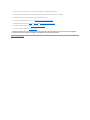 5
5
-
 6
6
-
 7
7
-
 8
8
-
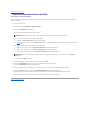 9
9
-
 10
10
-
 11
11
-
 12
12
-
 13
13
-
 14
14
-
 15
15
-
 16
16
-
 17
17
-
 18
18
-
 19
19
-
 20
20
-
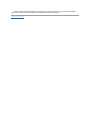 21
21
-
 22
22
-
 23
23
-
 24
24
-
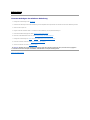 25
25
-
 26
26
-
 27
27
-
 28
28
-
 29
29
-
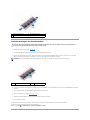 30
30
-
 31
31
-
 32
32
-
 33
33
-
 34
34
-
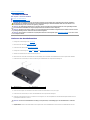 35
35
-
 36
36
-
 37
37
-
 38
38
-
 39
39
-
 40
40
-
 41
41
-
 42
42
-
 43
43
Verwandte Artikel
-
Dell Studio XPS 1645 Benutzerhandbuch
-
Dell PP31L Benutzerhandbuch
-
Dell Inspiron 14z 1470 Benutzerhandbuch
-
Dell Inspiron 17 N7010 Benutzerhandbuch
-
Dell Inspiron 15 M5010 Benutzerhandbuch
-
Dell Inspiron 13 1370 Benutzerhandbuch
-
Dell XPS 15Z L511Z Bedienungsanleitung
-
Dell Inspiron Mini 10v 1011 Benutzerhandbuch
-
Dell Inspiron Zino HD 410 Benutzerhandbuch
-
Dell Inspiron One 2205 Benutzerhandbuch